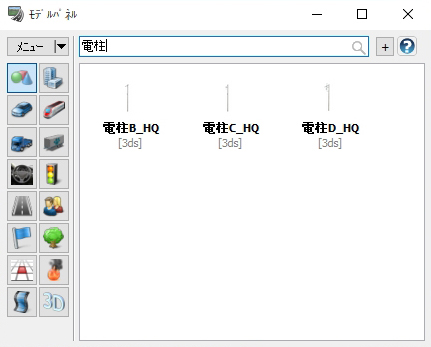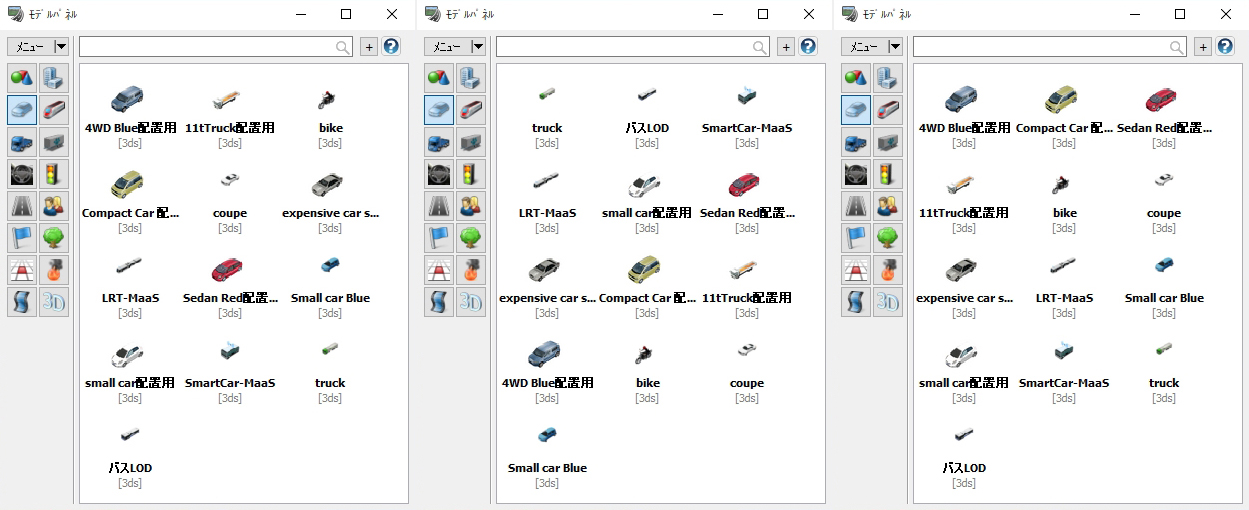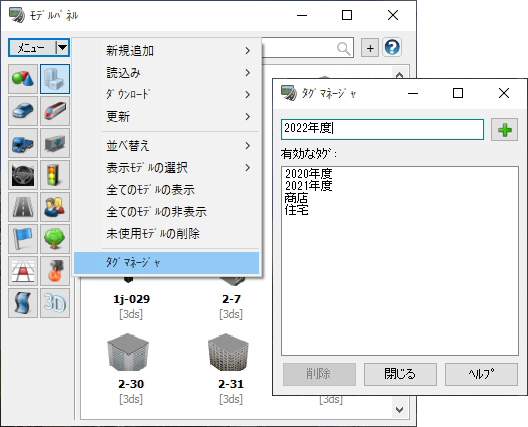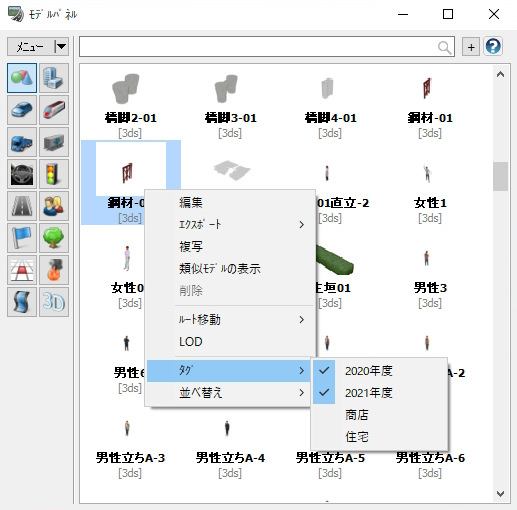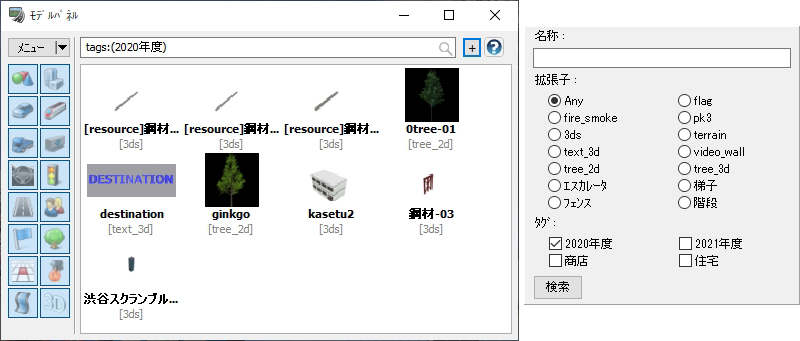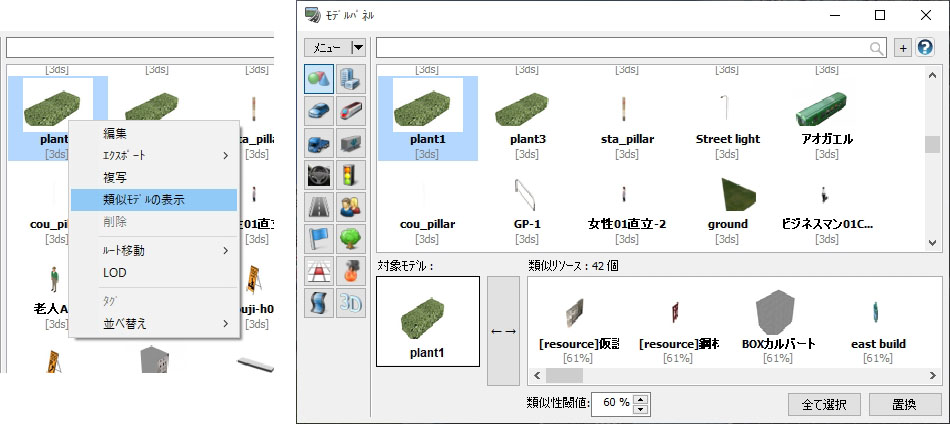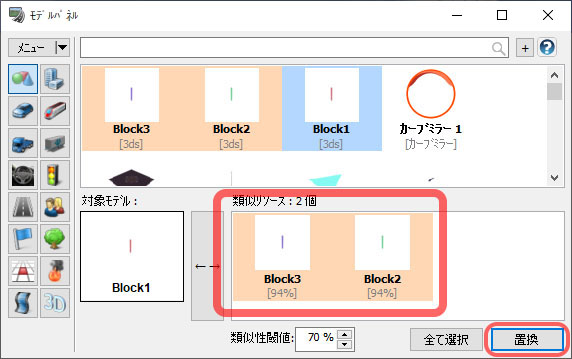| Support Topics | ||
| 支援主题・ UC-win/Road | ||
|
||
|
UC-win/Road库(模型面板)功能在处理大型VR数据时十分实用。在此文中将介绍一些在管理模型上的实用功能。 搜索功能 "模型"面板屏幕顶部有一个搜索字段,您可以通过输入名称来缩小3D模型等材料的检索范围。比如登录了大量模型,或者登录了大量类似模型时,可以通过缩小检索范围轻松找到所需模型。还可以通过单击左侧的图标来指定模型类型以进一步缩小范围。此外,可以打开搜索字段右侧的"+"按钮以进入搜索选项,在此处也可以指定要搜索的模型类型,并可通过后述的标记功能轻松缩小范围。除了3D模型之外,还可以搜索如树和人物角色各种模型。 排序 "模型"面板中的初始显示顺序是按照模型的名称顺序显示。但是,如果如下载或从外部加载的模型等无法确定具体名称的情况时,推荐按照登录顺序排序查找。可依据情况按需使用排序功能。要进行排序时,先右键单击模型列表画面,然后选择"排序"。有名称、扩展名、修改日期以及相似性四种排序选项可供选择。选择修改日期即可按注册顺序排序。 标记、按标记搜索 可以为模型面板中显示的模型添加标记。对模型添加标记可以进行比分类查找更精细的自制分类。此功能可用于为建筑模型创建按用途分类(如住房或商店),或在表示工作流程时按工序或时期对模型进行分类。 应在设置前先创建标记。从模型面板菜单中选择"标记管理器",输入标记的名称后按"+"按钮,即可添加有效标记。然后,将标记分配给各个模型。右键单击要分配的模型缩略图,在"标记"字段中从列表中选择要分配的标记。还可以为模型分配多个标记。 分配了标记的模型可以在搜索字段中进行查找。单击搜索栏右侧的"+"按钮,搜索项目的底部会显示"标记"选项,可以在其中选择要筛选的标记。例如图6中显示了为不同类型的模型(如建筑物、临时工程、树木和3D文本等)分配相同标记时的筛选结果。可以通过分配标记这种方式,来对各种类型的模型进行分类和关联,从而减少查找模型的麻烦。 搜索、同时替换相似性模型 此功能是对具有类似构造的模型或已部署的模型进行替换。右键单击模型列表中的模型,然后单击"查看类似模型","模型"面板底部会显示类似模型列表。相似值设置得越大,模型的相似程度就会越高。 "显示相似性模型"功能可以将已部署的模型替换为其他模型。选择右侧的类似资源中显示的模型后按"替换"就能将类似资源中选择的模型替换为"目标模型"(注意:此功能不会替换目标模型)。如果部署了多个相同模型,所有已部署的模型都可以替换,因此,如果要同时替换大量模型,执行此操作可以快速完成替换。此外,可以用Ctrl键同时选择多个类似资源的模型,可以如图9所示将多种类型的模型合并到一种模型中。 |